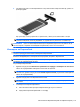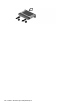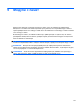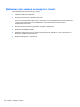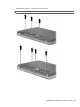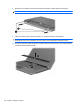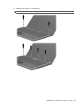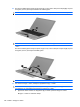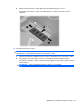HP ProBook Notebook PC User Guide - Windows 7
2. Поставете картата в слота ExpressCard и след това натиснете картата навътре, докато се
фиксира здраво.
Ще чуете звук, когато устройството е разпознато, и може да се покаже меню с опции.
ЗАБЕЛЕЖКА: Първия път, когато поставите ExpressCard, в областта за уведомяване се
появява съобщение, което ви уведомява, че устройството е разпознато от компютъра.
ЗАБЕЛЕЖКА: Една поставена ExpressCard черпи захранване дори когато не работи. За да
пестите енергия, спирайте или изваждайте ExpressCard, когато не я използвате.
Изваждане на ExpressCard
ВНИМАНИЕ: За да предотвратите загуба на данни или блокиране на системата, използвайте
следната процедура за безопасно изваждане на ExpressCard.
Запишете информацията и затворете всички програми, свързани с ExpressCard.
ЗАБЕЛЕЖКА: За да спрете прехвърлянето на данни, щракнете върху Отказ в прозореца
„Копиране“ на операционната система.
За да извадите ExpressCard:
1. Щракнете върху иконата Безопасно премахване на хардуер и изваждане на носителя в
областта за уведомяване най-вдясно на лентата на задачите.
ЗАБЕЛЕЖКА: За да се покаже иконата за безопасно премахване на хардуер и изваждане
на носителя, щракнете върху иконата Покажи скритите икони (стрелката в левия край на
областта за уведомяване).
2. Щракнете върху името на ExpressCard в списъка.
ЗАБЕЛЕЖКА: Ще получите съобщение, че изваждането на хардуерното устройство е
безопасно.
3. Освободете и извадете ExpressCard:
a. Леко натиснете навътре картата ExpressCard (1), за да я отключите.
b. Издърпайте картата ExpressCard от слота (2).
Използване на ExpressCard (само за избрани модели)119